Listamos neste tópico a configuração do sistema para balanças de “checkout” (conectada ao computador).
Introdução ao módulo
Quando marcamos no sistema a opção “balança de checkout”, estamos dizendo que a leitura do peso dos produtos é feita diretamente da balança.
Este modo é utilizado normalmente em restaurantes, fruteiras, açougues e quaisquer outros ramos de atividade que trabalhem com produtos em quilos e desejam ter a pesagem no caixa.
Instalação do equipamento
Para que a leitura do peso seja feita corretamente, a balança deve estar configurada e conectada (normalmente) em uma saída serial RS232.
Alguns modelos de balanças só funcionam corretamente na porta serial COM1 e com velocidade de 2400 Bits. Outros modelos de balanças permitem que sejam ligadas impressoras seriais nelas, estas, geralmente vem de fábrica configuradas como padrão para impressão, nestas balanças será necessário configurar para ligação com computador.
Clique aqui para verificar quais são os modelos de balanças compatíveis com o sistema.
Comunicação do sistema com a balança
Para configurar a captura do peso da balança serial, na tela principal do programa frente de caixa ou Gfood, pressione “F9” ou clique no botão “supervisor (F9)“, escolha a opção de “configuração“, seguido de “periféricos“.
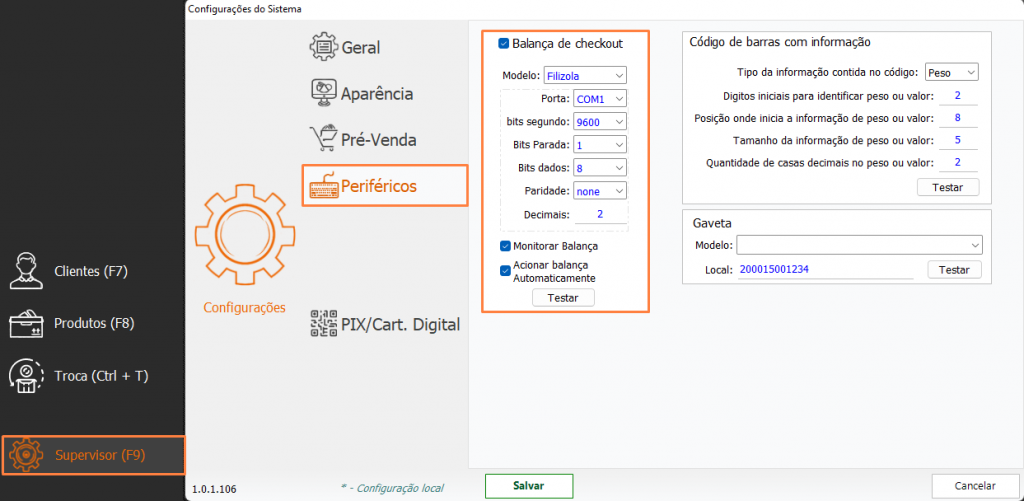
As configurações serão feitas no quadro balança via porta serial.
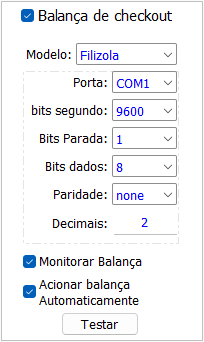
- Modelo: modelo da balança utilizado;
- Porta: porta COM em que a balança está conectada no computador;
- Bits segundo: velocidade da comunicação (vide manual da balança);
- Bits parada: bits de parada (vide manual de balança);
- Bits dados: bits de dados (vide manual de balança);
- Paridade: configure como none no sistema e na balança;
- Decimais: precisão numérica usada no peso. Informe o mesmo valor na configuração da balança;
- Monitorar balança: esta opção é utilizada para que o sistema fique monitorando a balança e caso seja colocado algum produto em cima da mesma, o peso será identificado e já lançado no sistema.
Alguns modelos de balança não disponibilizam do envio contínuo de dados, necessitando informar a busca do peso manualmente, logo, com esta opção marcada não é necessário solicitar o peso lido; - Acionar balança automaticamente: acionará automaticamente a balança tão logo seja colocado o produto/objeto sobre ela;
- Testar: botão utilizado para efetuar um teste rápido de comunicação com a balança.
Alterar configuração de casas decimais no Gdoor
Acesse o Gdoor e clique na opção de “configurações”. Na primeira guia “geral”, encontre a opção “precisão numérica para compras e vendas” e configure as “casas decimais na quantidade” e no “preço“ para “três“. Após marcar as opções, clique em “salvar”.
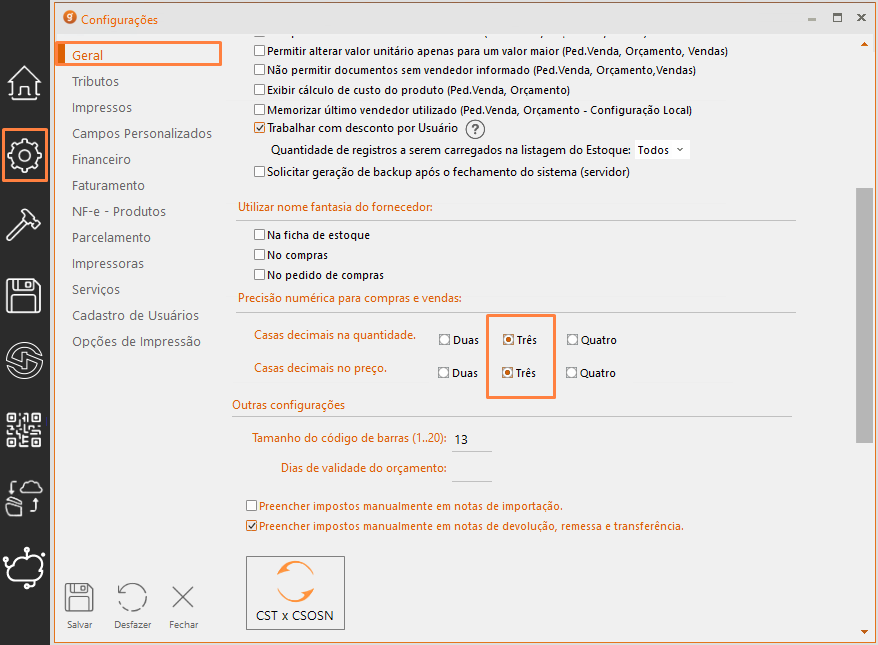
Cadastro do produto
Ao trabalhar com balanças, alguns campos do cadastro de produtos necessitam determinadas configurações para sua identificação no momento da venda.
Acesse o Gdoor, no módulo “produtos/serviços”, abra o cadastro do item e ajuste os campos:
- Código de barras: informe 7 dígitos devido ao padrão de geração de código da balança ser EAN13. Para que tenha sempre códigos diferentes, siga o padrão:
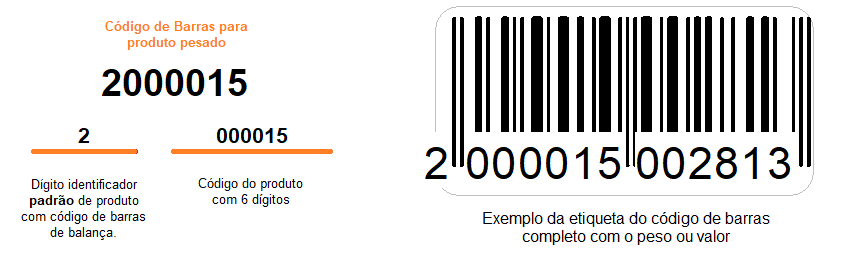
- Unidade de medida de saída (und. saída): precisa ser kg (quilograma);
Veja como fica um cadastro de produto para trabalhar com balança conectada ao computador:
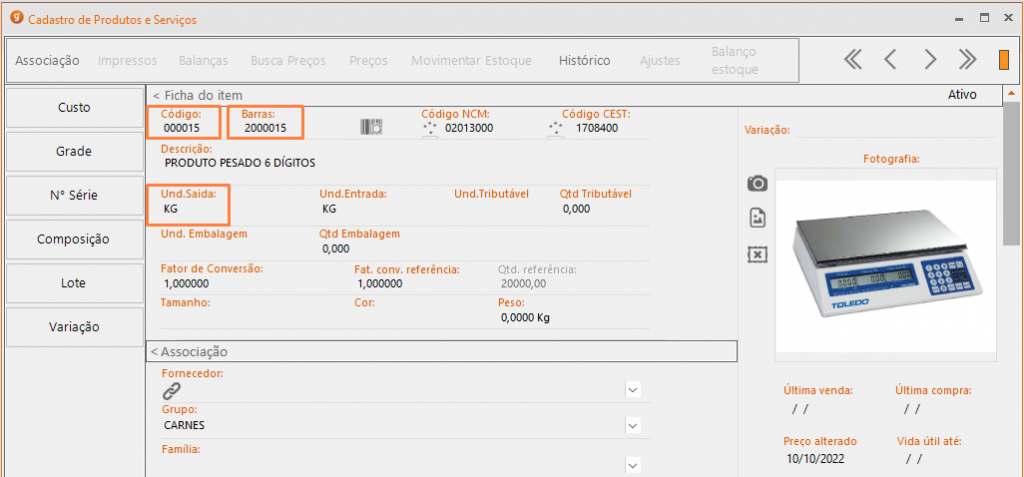
Exemplo de venda do produto pesado
Levando em consideração o produto mostrado anteriormente, ao acessar o PDV para realizar uma venda, este item pode ser localizado de diversas formas:

- Nome do produto: “Produto Pesado 6 Dígitos”;

- Código do item: “000015” ou apenas “15”;
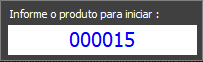
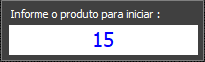
- Código de barras: “2000015”;
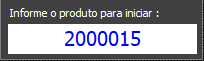
Assim que lançar o produto, o sistema identifica que a venda do item é feita pela unidade de medida kg e se comunica com a balança. Caso o produto já esteja na balança, o preço é retornado em tela e a quantidade é lançada.
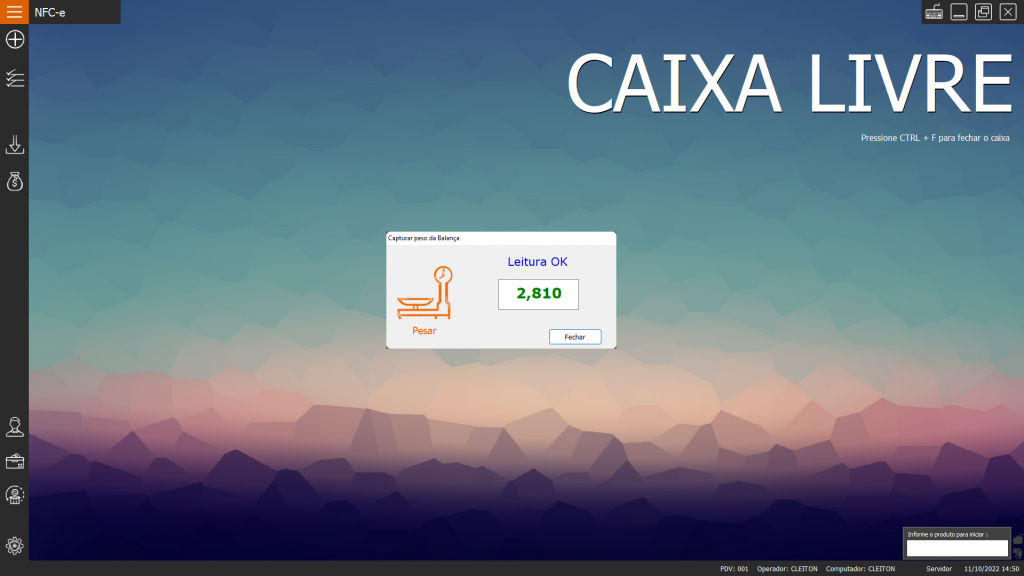

Como podemos verificar, o preço de venda do item foi multiplicado pela quantidade em quilos, finalizando assim o lançamento.
